DirpyはPCやスマートフォンなど様々なデバイスから誰でも簡単にYouTube動画をMP4/MKV/WebM/FLV/AVI/MPG/WMV/WMA/MP3/M4A/FLAC/AAC/WAV形式で保存できるオンラインサイトです。
Dirpyは知っているけど、まだ利用したことがない方も少なくないでしょうか。またDirpyの使い方をすぐに思い出せない、という方もいるでしょう。使い方の他にも無料版と有料版の違いなどDirpyについて分からないことも多いかもしれません。
この記事では、Dirpyを初めて利用する方向けに、
・Dirpyとは何か
・Dirpyの機能・特徴について
・Dirpyの無料版と有料版の違いはどこ?
・Dirpyの使い方
について解説していきます。
動画をダウンロードする時、販売・配布などの商用利用目的でYouTubeなどの動画サイトからコンテンツをダウンロードすることを断固禁じております。また、著作権保護されているコンテンツをダウンロードすることは違法に当たる可能性があります。明示的に承認されている場合、または各権利所持者が事前に書面で許可している場合だけ動画・音楽をダウンロードしてください。
Dirpyとは?
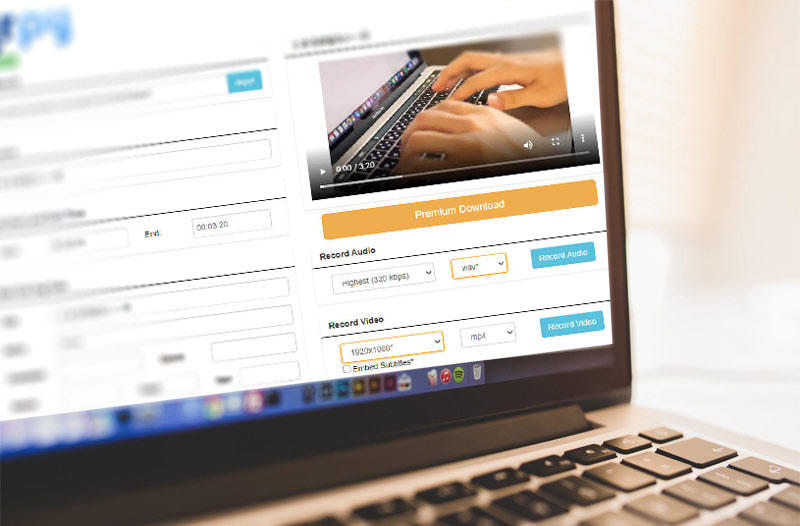
人気度が高いYouTubeの動画・音楽をダウンロードできるサイトDirpyは、インターネット環境があれば、パソコンやタブレット・スマートフォンを使ってどこでもオンライン上でYouTubeの動画・音楽をダウンロードできます。
Dirpyは、近年のオンラインサイト普及で利用が急速に拡大しているツールのうちの一つです。日本人だけでなく、世界中の人々に愛用されています。
「登録不要・インストール不要で利用できる」「YouTubeの動画はもちろん、音楽もダウンロードできる」「保存できるビデオ・オーディオフォーマットが多い」「ビットレート(音質)の調整が可能」「音源の30秒から1分20秒までを切り抜いてダウンロードできる」などといったメリットを持つため、動画ダウンロードオンラインサイトの中では最も人気度が高いもので、多くの人々に利用されます。
YouTubeはもちろん、Dailymotion、niconicoなどの動画共有サイトにも対応しているそうです。
Dirpyの機能・特徴について

Dirpyは無料でも多くの機能を利用することができます。まずは、Dirpyを利用できる機能(無料版・有料版両方)についてご紹介します。
Dirpy無料版でも音質(32kbps~320kbps)を設定してYouTubeの動画・音楽をダウンロードできますし、ID3タグ(タイトル/アルバム名/曲名/作成年/ジャンル/コメント/アーティスト名)を編集、音声の開始・終了時間を指定することが可能です。しかも、YouTube音楽のダウンロードに関しては、音声の開始・終了時間を編集することで、要らない部分を切り抜いてMP3形式に変換することができます。
Dirpyは有料版を提供しています。それはつまりDirpy Premium(Dirpyプレミアム)です。Dirpy Premiumという有料会員になると、20分~180分の動画を高品質でダウンロードすることができます。更に、無料版と比べて、有料版の方が音声はもちろん、動画の開始時間と終了時間を自由に設定したり、ビットレートをもっと細かく調整したり、MP3、FLAC、M4A、WAV、MP4、AVI、MPG、FLV、WMVなどのフォーマットに変換できます。Dirpy Premiumには2種類のプランが提供されています。一つは7.99ドル(月額プラン)、もう一つは71.99ドル(年間プラン)です。
Dirpyの無料版と有料版の違いはどこ?

上述していた通り、Dirpyは無料ライセンスでも十分な機能を利用することができます。では、Dirpyの無料版と有料版の違いはどのようなところにあるのでしょうか。
次に、Dirpyの無料版と有料版の違いをご紹介します。
| 項目/プラン | 無料版 | 有料版 |
| 価格 | 無料 | 7.99ドル(月額プラン) 71.99ドル(年間プラン) |
| ダウンロードできる動画の長さ | 最大20分 | 最大180分 |
| 優先ダウンロード | 対応不可 | 対応 |
| 開始 /終了時間の編集 | 音声のみ | 音声と動画両方対応 |
| ダウンロードした動画の品質 | 単一のMP4ファイル | 利用できるすべての品質 |
| ダウンロードした動画の形式 | MP4、MP3 | mp4、mkv、webm、flv、avi、mpg、wmv、wma mp3、m4a、flac、aac、wav |
| ダウンロードできる品質 | 音楽:32kbps~320kbps 動画:最大720p | 音楽:32kbps~320kbps 動画:最大4K |
| 字幕ダウンロード | 対応不可 | 対応 |
| 広告表示なし | 対応不可 | 対応 |
| 公式サイト | https://dirpy.com/ | https://dirpy.com/premium |
Dirpyの使い方:YouTubeの動画・音楽をオンラインでダウンロードしよう
Dirpyは、無料版と有料版の2種類が提供されています。いずれも登録不要です。
今回は、無料版のDirpyを例に、「Dirpyの使い方:PC・スマホでYouTubeの動画・音楽をオンラインでダウンロードする操作手順」を解説します。
Step1:お使いのパソコンまたはスマホからDirpyの公式サイト(https://dirpy.com/)にアクセスして、「動画URLか検索ワードを入力」のテキストボックスにダウンロードしたいYouTubeの動画・音楽のURLをコピペしてください。
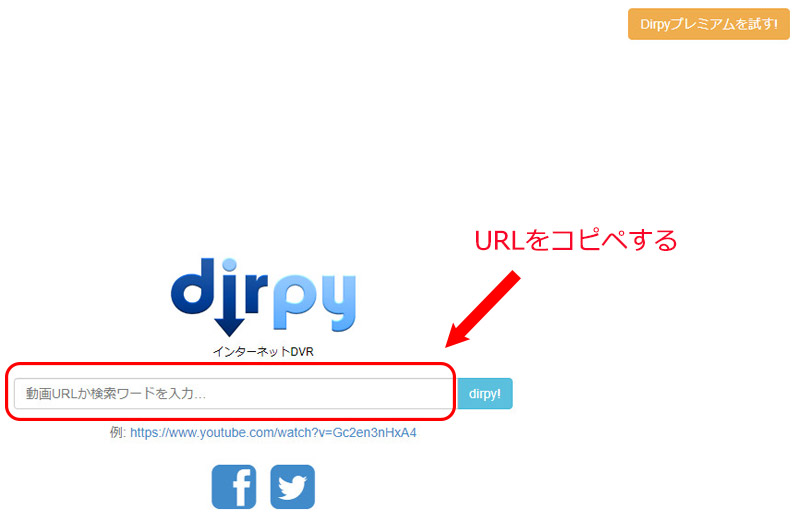
Step2:Dirpyのダウンロード画面が表示されます。無料版を利用する場合、下記の要求を確認する必要があります。
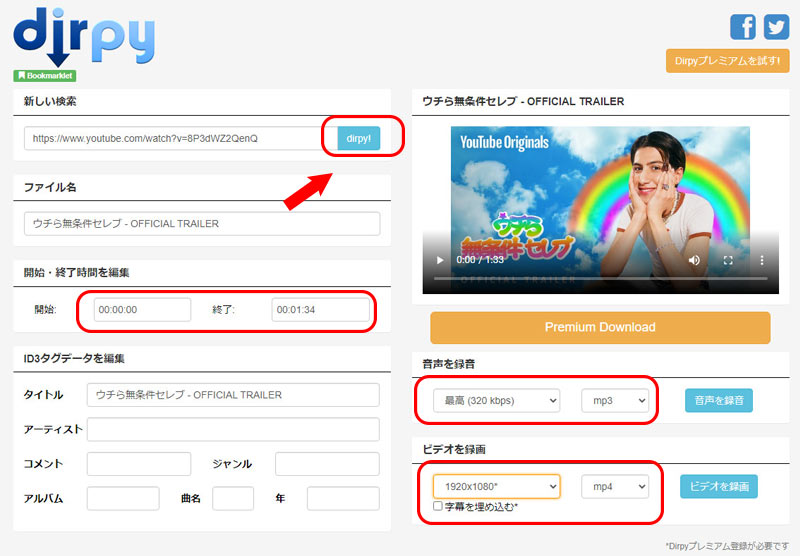
・YouTubeの音楽をダウンロードする場合:無料版はMP3しか保存できません。
・YouTubeの動画をダウンロードする場合:無料版はMP4しか保存できません。
・ダウンロードできる動画品質:無料版は最大720pです。
・元の動画・音楽の長さ:無料版は最大20分までです。
だから、他のビデオ・オーディオフォーマット、最高品質、20分を超える長さの動画を保存したいのなら、有料版に登録する必要があります。
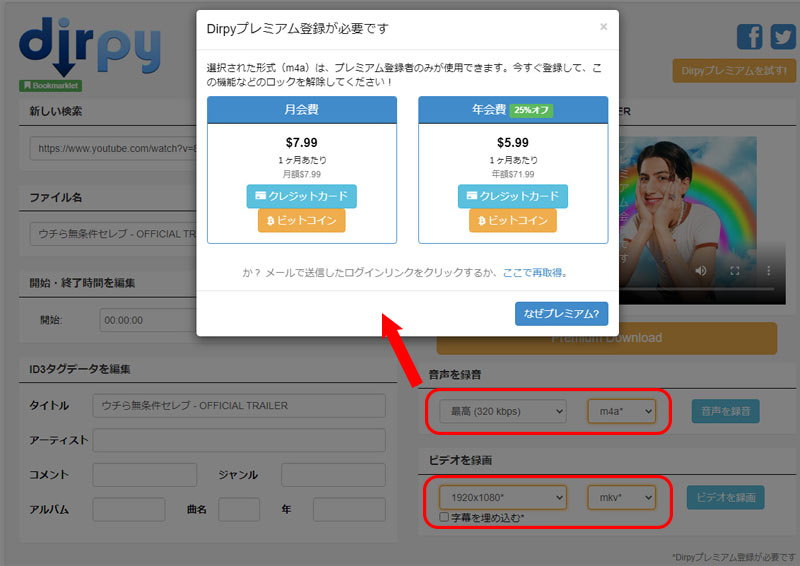
Step3:確認した後、YouTubeの音楽をダウンロードする場合、右部の「音声を録音」ボタンをクリックしてください。YouTubeの動画をダウンロードする場合、右部の「ビデオを録画」ボタンをクリックしてください。
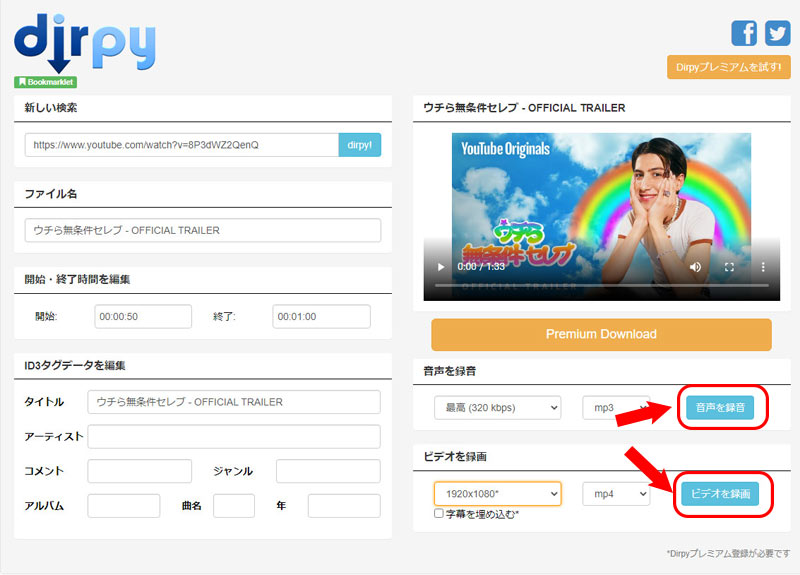
もし選択された動画の品質(例えば:1080*1080、4096*2160)を選択すると、「Dirpyプレミアム登録が必要です」という画面が表示されます。
無料版を使い続く場合は、無視して下部で「無料で720*720をダウンロード」ボタンをクリックすればOKです。しばらく待つと自動的にYouTubeの動画・音楽をダウンロードします。
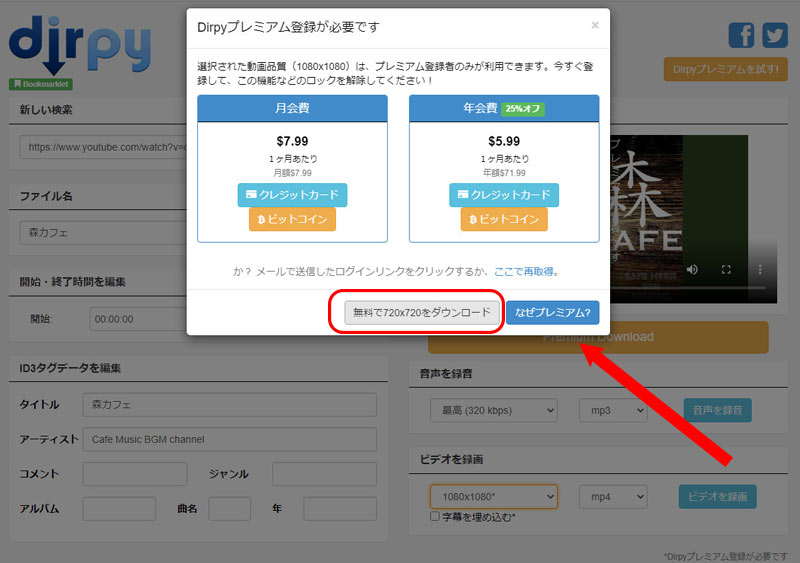
Step4:ダウンロードが完了した後、ブラウザの下部ではMP4動画ファイル/MP3音声ファイルが表示されます。フォルダを開いてすぐに再生できます。
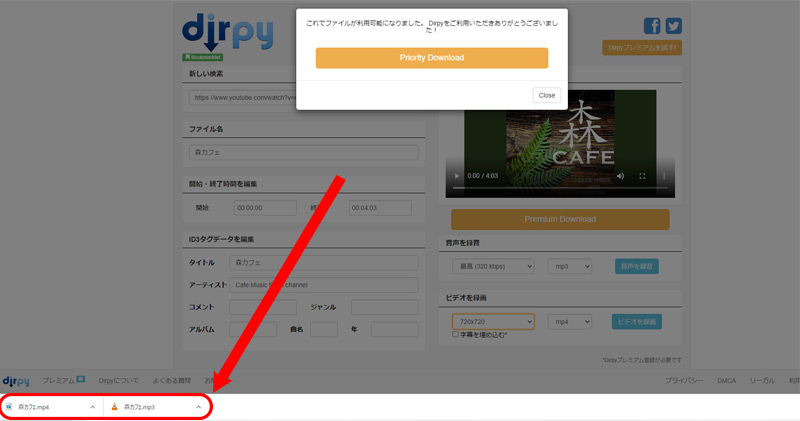
まとめ
というわけで今回は、Dirpyの使い方:Dirpyの機能・特徴、無料版と有料版の違い、無料でYouTubeの動画・音楽をダウンロードする操作手順について詳しく解説してきました。
Dirpyは無料で利用することができますが、有料のDirpy版を利用することで、高品質でYouTubeの動画を多くのフォーマットに保存でき、動画の長さを制限なしで20分を超える長さの動画をダウンロードできます。
Dirpyプレミアムに登録すると、動画・音楽の視聴が無料版より格段に使いやすくなるかもしれません。ただし、それほど大した機能などはなく月額7.99ドルは少し高いと思われる人もいるでしょう。
とりあえずYouTubeの動画・音楽をダウンロードしてオフライン環境で視聴しようという人は無料版Dirpyを利用するのがオススメです。




